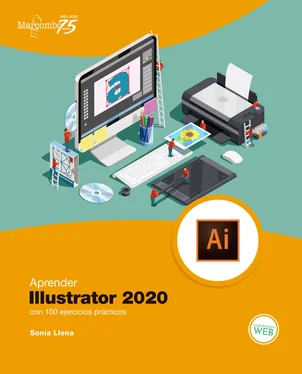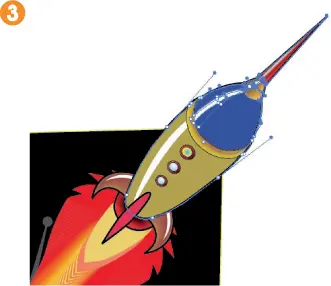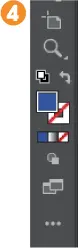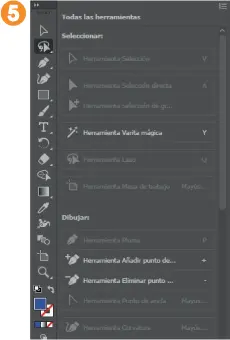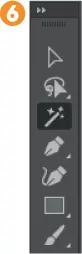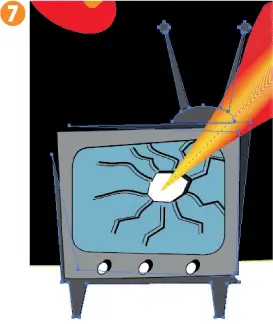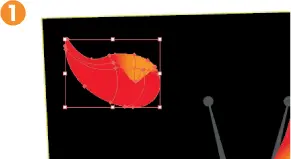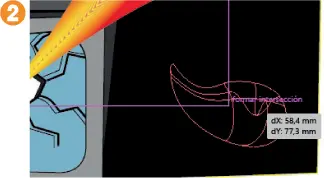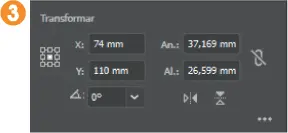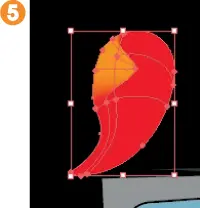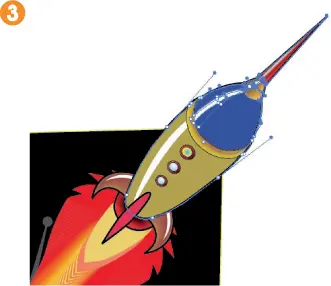
4. Seguidamente, veremos cómo funciona la herramienta de selección Varita mágica. Esta herramienta se utiliza para seleccionar todos los objetos de un documento con los mismos atributos o con atributos similares (tales como color y motivos). En esta versión del programa, la herramienta Varita mágica no forma parte del panel Herramientas. Pero no se preocupe, todas las herramientas que existen en el programa se pueden activar fácilmente desde el mismo panel. Para ello, pulse sobre el icono que muestra tres puntos suspensivos, después de la última herramienta, al final del panel. 4
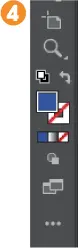
5. Al pulsar sobre este comando se despliega un panel paralelo con todas y cada una de las herramientas del programa. 5 Solo hay que localizar la que se está buscando y arrastrarla hasta el panel. Hágalo con la herramienta Varita mágica. 6
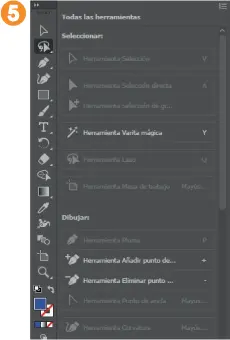
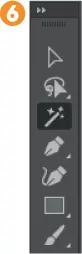
6. Vamos a seleccionar con la varita mágica todos los elementos de la ilustración que tengan como relleno el mismo color gris de las antenas del televisor. Para ello, pulse sobre una de las antenas y observe lo que ocurre.
7. Efectivamente, han quedado seleccionados automáticamente el resto de elementos que tienen ese color de relleno. 7 Ahora podría cambiar en una misma acción las características de todos esos objetos. Debe saber que la herramienta Varita mágica se puede personalizar en cuanto a la tolerancia que debe mostrar en el momento de seleccionar un pixel de un objeto. ¿Y cómo podemos llevar a cabo esta personalización? Accediendo al panel Varita mágica. Para ello, haga doble clic sobre la herramienta en el panel de herramientas o despliegue el menú Ventana y elija la opción Varita mágica.
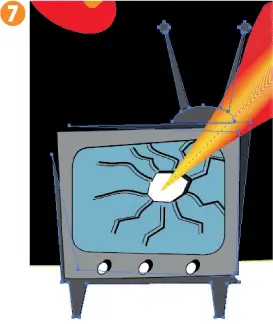
8. El panel se abre mostrando los ajustes personalizables. Como puede ver, el color de relleno muestra una tolerancia de 20, lo que significa que la selección será bastante ajustada. Cuanto mayor sea esta tolerancia, menor será la exactitud de los objetos seleccionados. Para terminar este ejercicio, cierre este panel, elija de nuevo la herramienta Selección y haga clic en una zona libre del documento.
014
PARA DESPLAZAR UN OBJETO EN ILLUSTRATOR, PUEDE UTILIZAR TRES MÉTODOS: la técnica de arrastre, las teclas de dirección o las coordenadas. Estos movimientos son cada vez más exactos con relación a su posición en la ilustración gracias a la función de atracción a las guías y a la cuadrícula del programa. Por su parte, para girar o rotar un objeto, puede, o bien utilizar los tiradores que lo delimitan, o bien modificar los valores del campo adecuado del panel Propiedades.
1. En este ejercicio le mostraremos cómo mover y girar un objeto. Para ello, seguiremos trabajando con nuestra ilustración de ejemplo Cohete.ai y nos centraremos en el objeto de malla situado solo en la parte superior izquierda del fondo del dibujo. Empezaremos desplazando esta forma mediante la técnica de arrastre. Con la herramienta Selección activa, haga clic sobre el mencionado objeto 1 y, sin soltar el botón del ratón, desplácelo hacia la parte inferior derecha, sobre el fondo de color negro. Suelte el botón del ratón.
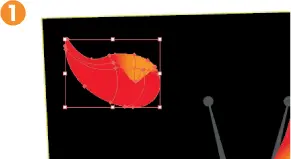
2. Indudablemente, esta es la forma más directa y sencilla de mover un objeto. Mientras realizaba este desplazamiento, seguro que ha visto una serie de guías de color rosa y algún texto. 2 Estas son las ayudas visuales de Illustrator que garantizan una organización perfecta del contenido de una ilustración. Otra forma de mover un objeto por el área de trabajo es mediante las teclas de dirección. Para ello, previamente, deberemos seleccionar el objeto que deseamos desplazar y, a continuación, pulsar las teclas de dirección adecuadas para desplazar el objeto hacia una dirección u otra. Pruébelo con el mismo objeto seleccionado.
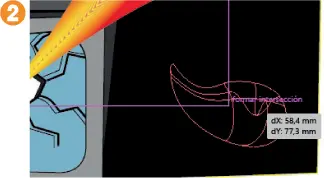
3. Con este método, el objeto se mueve muy lentamente. Sin embargo, puede acelerar este movimiento con la ayuda de la tecla Mayúsculas, puesto que, si combina la pulsación de esta tecla con la de dirección, la distancia de desplazamiento se duplica. Si lo que necesita es mover con precisión algún objeto, lo mejor es que utilice las coordenadas en el panel Propiedades, concretamente, en la sección Transformar. Desde esta sección del panel también puede cambiar la anchura y la altura del objeto, tanto de forma individual como proporcionalmente. Vamos a cambiar de nuevo la posición de nuestro objeto para situarlo justo en la parte superior del televisor. Para ello, en la sección Transformar del panel Propiedades, escriba el valor 74 en el campo X, que representa el plano horizontal del objeto, y el valor 110 en el campo Y, que representa el plano vertical del objeto. En ambos casos, confirme los valores pulsando la tecla Retorno. 3
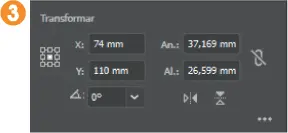
4. El objeto se ha desplazado hasta el punto indicado. 4 A continuación, le mostraremos el modo de rotar un objeto sobre su eje. Como ocurre con el desplazamiento, Illustrator permite rotar un objeto mediante la técnica de arrastre a partir de los tiradores cuando este se encuentra seleccionado, utilizando la herramienta Rotar o introduciendo los valores oportunos en la sección Transformar del panel Propiedades. En primer lugar, con el objeto todavía seleccionado, acerque el puntero del ratón a uno de los vértices y verá como este cambia su aspecto; en ese momento, pulse y arrastre para que el objeto gire hacia una dirección determinada. 5

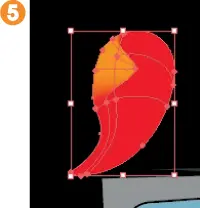
5. Sepa que este método también se puede llevar a cabo con la herramienta Transformación libre activa, que en esta versión del programa no se muestra por defecto en el panel Herramientas, pero que puede hacer aparecer pulsando directamente la tecla E de su teclado. Si lo que desea es asignar un giro concreto al objeto, mejor que utilice la herramienta Rotar. Para ello, active dicha herramienta, que muestra una flecha curvada hacia la izquierda (está en el panel Herramientas). 6
Читать дальше